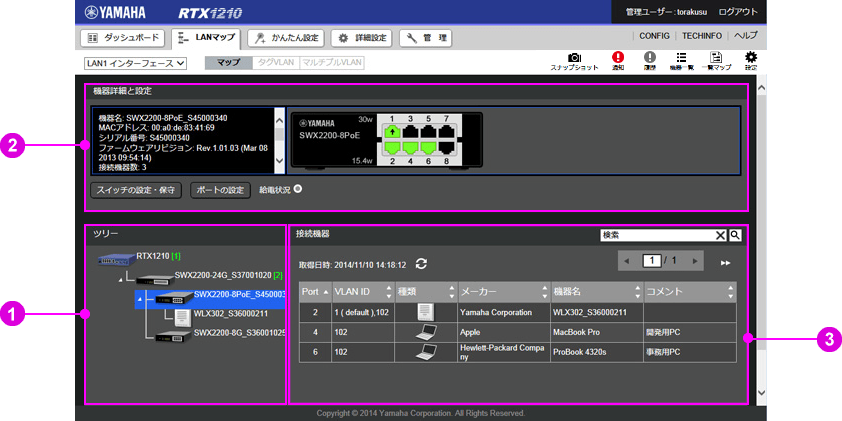
$Date: 2023/11/10 13:22:13 $
ネットワークの状態を可視化します。エージェントや端末の接続状況を確認したり、エージェントの設定変更を行ったりすることができます。
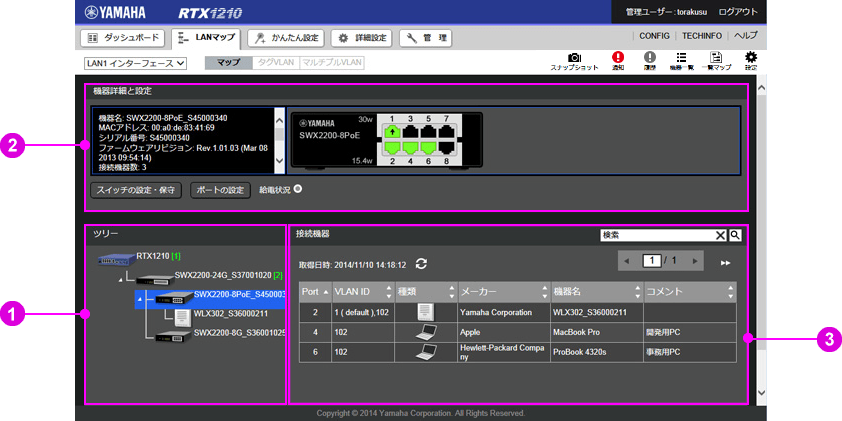

| ボタン名 | 説明 |
|---|---|
| エージェントの管理 | マネージャーで管理しているすべてのエージェントの管理設定を確認する
一部の項目は設定を変更することができる |
| ボタン名 | 説明 | 備考 |
|---|---|---|
| スイッチの設定・保守 | エージェントの管理内容の設定と保守を行う | エージェントスイッチがSWX222xシリーズ、SWX2210シリーズ、SWX2200シリーズ、SWX2110シリーズの場合に表示 |
| ポートの設定 | 「機器の詳細画像」で選択したポートの設定を行う
ポートを選択していない場合は設定を行うことはできない |
|
| スイッチの設定表示と保守 | エージェントの管理内容の設定の表示と保守を行う | エージェントスイッチがSWX2100の場合に表示 |
| ポートの給電操作 | 「機器の詳細画像」で選択したポートの給電制御機能の操作を行う
ポートを選択していない場合は設定を行うことはできない |
エージェントスイッチがSWX2322P-16MT、SWX2310Pシリーズ、SWX222xPシリーズ、SWX2210Pシリーズ、SWX2110P-8G、SWX2100-10PoE、SWX2100-5PoEの場合に表示 |
| リンクアグリゲーションの設定 | リンクアグリゲーションに関する設定、および論理インターフェースの追加やVLANなどの設定を行う
|
エージェントスイッチがSWX222xシリーズ、SWX2210シリーズの場合に表示 |
| HTTPプロキシー経由でGUIを開く | エージェントのWeb設定画面を別ウィンドウで表示する | エージェントスイッチがSWX3220シリーズ、SWX3200シリーズ、SWX3100シリーズ、SWX2322P-16MT、SWX2320-16MT、SWX2310Pシリーズ、SWX2300シリーズ、SWX222xシリーズ、SWX2210シリーズの場合に表示 |
| このスイッチを探す | 一定時間の間、エージェントスイッチの LED を点滅させたり、ブザーを鳴らしたりする/div>
|
エージェントスイッチがSWX222xシリーズの場合に表示 |
| ボタン名 | 説明 |
|---|---|
| HTTPプロキシー経由でGUIを開く | エージェントのWeb設定画面を別ウィンドウで表示する |
| ボタン名 | 説明 | 備考 | HTTPプロキシー経由でGUIを開く | エージェントのWeb GUIを別ウィンドウで表示する | HTTPプロキシー経由でのアクセスが許可されていない場合は「GUIを開く」と表示される |
|---|
マネージャーが以下の機種、およびファームウェアである場合、「機器の設定ボタン」のボタン名に違いがあります。詳細はWeb GUIのヘルプを参照してください。
| 機種 | ファームウェア |
|---|---|
| NVR510 | Rev.15.01.09より前 |
| NVR700W | Rev.15.00.10より前 |
| RTX1210 | Rev.14.01.20より前 |
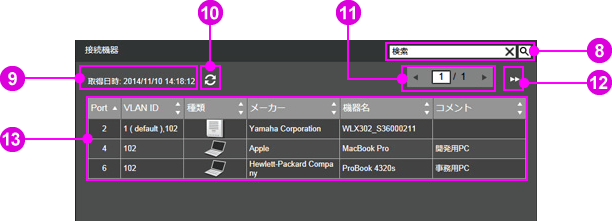
「ツリービュー」にマネージャーを起点としたエージェントのトポロジーを表示します。 トポロジーの「機器」アイコンの右側には機器名と接続端末数を表示し、「機器」アイコン左側の開閉ボタンを押すとそのエージェント下に接続されているエージェントを表示します。 また、「ツリービュー」は「LANマップの設定」の「エージェントの監視時間間隔」で設定した時間が経過するごとに更新されます。 なお、他社製ネットワーク機器は表示されませんのでご注意ください。
| インターフェース | 接続線 |
|---|---|
| LANインターフェース |  (白線) (白線) |
| 無線インターフェース | |
| トンネルインターフェース |  (トンネル) (トンネル) |
| 機種 | アイコン |
|---|---|
| RTXシリーズ | |
| NVRシリーズ |
「ツリービュー」に表示されているマネージャー、およびエージェントを選択すると、「接続機器ビュー」のリストに接続機器の一覧を表示します。
「接続機器ビュー」は「LANマップの設定」の「エージェントの監視時間間隔」で設定した時間が経過するごとに更新されます。 また、「接続機器ビュー」の「取得」ボタンを押すと、エージェントに接続されている端末情報を取得します。 ただし、取得した端末情報が「接続機器ビュー」に反映されるタイミングは、「エージェントの監視時間間隔」で設定された更新タイミングです。 なお、以下の場合は端末情報のリストおよび取得日時、「取得」ボタンは表示されません。
リストには以下の項目を表示します。「ツリービュー」で選択した機器によって表示される項目が異なります。機器の数が1ページ内に表示できる数を超えた場合、超過分の機器情報を次ページ以降に表示します。
| 項目名 | 説明 | 初期画面 | 備考 |
|---|---|---|---|
| ポート | 機器が接続されているポート番号 | ○ | 「ツリービュー」でエージェントルーターを選択している場合はインターフェースも表示される |
| VLAN ID | 機器が接続されているポートが参加しているVLANのID | ○ | 「ツリービュー」でマネージャー、またはエージェントルーターを選択している場合は空欄 |
| 種類 | 機器の種類を表すアイコン | ○ | |
| メーカー | 機器のメーカー名 | ○ | |
| 機器名 | 機器名 | ○ | |
| コメント | 機器に対するコメント | ○ | 機器がエージェントの場合は空欄 |
| MACアドレス | 機器のMACアドレス | × | |
| IPアドレス | 機器のIPv4アドレス | × | IPアドレスを設定できないエージェントスイッチの場合は空欄 |
| 機種名 | 機器の機種名 | × | |
| OS | 機器のOS名 | × | 機器がエージェントの場合は空欄 |
| スナップショット機能 | 機器をスナップショット機能による警告の対象とするか否かの設定 | × | 機器がエージェントの場合は空欄 |
| 項目名 | 説明 | 初期画面 | 備考 |
|---|---|---|---|
| SSID | 機器が接続されているのSSID | ○ | |
| VLAN ID | 機器が接続されているポートが参加しているVLANのID | ○ | |
| 種類 | 機器の種類を表すアイコン | ○ | |
| メーカー | 機器のメーカー名 | ○ | |
| 機器名 | 機器名 | ○ | |
| コメント | 機器に対するコメント | ○ | 機器がエージェントの場合は空欄 |
| MACアドレス | 機器のMACアドレス | × | |
| IPアドレス | 機器のIPv4アドレス | × | |
| 機種名 | 機器の機種名 | × | |
| OS | 機器のOS名 | × | |
| 周波数 | 機器の周波数 | × | |
| スナップショット機能 | 機器をスナップショット機能による警告の対象とするか否かの設定 | × |
「ツリービュー」に表示されているマネージャー、およびエージェントを選択すると、「機器詳細と設定ビュー」に機器の詳細画像および機器の詳細情報を表示します。「ツリービュー」で選択した機器によって表示される情報が異なります。
| アイコン | 説明 |
|---|---|
 |
リンク速度(10GBASE-T) |
 |
リンク速度(5GBASE-T) |
 |
リンク速度(2.5GBASE-T) |
 |
リンク速度(1000BASE-T) |
 |
リンク速度(100BASE-TX) |
 |
リンク速度(10BASE-T) |
 |
異常発生 |
 |
リンクダウン |
| 項目名 | 説明 | 情報更新のタイミング |
|---|---|---|
| 機器名 | 機器名 | 更新しない |
| MACアドレス | 機器のMACアドレス | 更新しない |
| 接続機器数 | 機器に接続されている機器数(エージェントを含む) | 自動更新 |
| エージェント数 | 管理しているエージェント数 | 自動更新 |
| 経路 | マネージャーの経路 | 更新しない |
| アイコン | 説明 |
|---|---|
 |
リンク速度(10GbE) |
 |
リンク速度(1GbE) |
 |
異常発生 |
 |
リンクダウン |
 |
スタックポート |
| アイコン | 説明 |
|---|---|
 |
PoE給電中(給電Class0〜3)
エージェントスイッチがSWX2322P-16MT、SWX2310Pシリーズ、SWX222xPシリーズ、SWX2210Pシリーズ、SWX2110P-8Gの場合、アイコン内に給電Classが表示されます。 |
 |
PoE給電中(給電Class4〜8)
エージェントスイッチがSWX2322P-16MT、SWX2310Pシリーズ、SWX222xPシリーズ、SWX2210Pシリーズ、SWX2110P-8Gの場合、アイコン内に給電Classが表示されます。 |
 |
PoE給電は行わない |
 |
給電停止(異常発生) |
 |
給電停止 |
| アイコン | 説明 |
|---|---|
 |
PoE給電中(給電Class0〜4) |
 |
PoE給電は行わない |
 |
給電停止(異常発生) |
 |
給電停止 |
| 項目名 | 説明 | 情報更新のタイミング | 備考 |
|---|---|---|---|
| 機器名 | 機器名 | 更新しない | |
| MACアドレス | 機器のMACアドレス | 更新しない | |
| シリアル番号 | 機器のシリアル番号 | 更新しない | |
| ファームウェアリビジョン | 機器のファームウェアリビジョン | 更新しない | |
| 接続機器数 | 機器に接続されている機器数(エージェントを含む) | 自動更新 | |
| 省電力機能 | 省電力機能の状態 | 「スイッチの設定・保守」ボタンで設定を変更したとき | SWX2200シリーズの場合に表示 |
| ファンの状態 | 冷却ファンの状態 | 自動更新 | SWX2220-26NT、SWX2220-18NT、SWX222xPシリーズ、SWX2210Pシリーズ、SWX2200-24G、SWX2200-8PoEの場合に表示 |
| ファン回転数 | ファンの回転数(rpm) | 「ツリービュー」でエージェントを選択したとき | SWX2220-26NT、SWX2220-18NT、SWX222xPシリーズ、SWX2210Pシリーズ、SWX2200-8PoEの場合に表示 |
| 内部温度 | 内部温度 | 「ツリービュー」でエージェントを選択したとき | SWX2220-26NT、SWX2220-18NT、SWX222xPシリーズ、SWX2210Pシリーズ、SWX2200-8PoEの場合に表示 |
| IPアドレス | 機器のIPアドレス | 「ツリービュー」でエージェントを選択したとき | IPアドレスを設定できるエージェントスイッチの場合に表示 |
| LEDモード | 機器のLEDモード | 「ツリービュー」でエージェントを選択したとき | SWX222xシリーズ、SWX2210シリーズ、SWX2110シリーズの場合に表示 |
| 経路 | エージェントの経路 | 更新しない | |
| 供給電力 | 供給している電力 | 「ツリービュー」でエージェントを選択したとき | SWX2322P-16MT、SWX2310Pシリーズ、SWX222xPシリーズ、SWX2210Pシリーズ、SWX2110P-8G、SWX2100-10PoE、SWX2100-5PoEの場合に表示 |
| 項目名 | 説明 | 情報更新のタイミング | 備考 |
|---|---|---|---|
| ポート番号 | ポートの番号 | 更新しない | |
| リンク状態 | リンクの状態を表すポートアイコンとその説明 | 自動更新 | ポートアイコンに↑が付いているポートはアップリンクポート |
| EEE | EEE(Energy Efficient Ethernet)の状態 | 「機器の詳細画像」でポートを選択したとき | EEEに対応しているエージェントスイッチの場合のみ表示 |
| PoE給電 | PoEの給電状態を表すポートアイコンとその説明 | 自動更新 | SWX2322P-16MT、SWX2310Pシリーズ、SWX222xPシリーズ、SWX2210Pシリーズ、SWX2200-8PoE、SWX2110P-8G、SWX2100-10PoE、SWX2100-5PoEの場合に表示 |
| 供給電力 | 供給電力 | 「機器の詳細画像」でポートを選択したとき | SWX2322P-16MT、SWX2310Pシリーズ、SWX222xPシリーズ、SWX2210Pシリーズ、SWX2200-8PoE、SWX2110P-8G、SWX2100-10PoE、SWX2100-5PoEの場合に表示 |
| フレームカウンタ | フレームカウンタの詳細(下表参照) | 「機器の詳細画像」でポートを選択したとき |
| 項目名 | 説明 |
|---|---|
| 送信オクテット | 送信オクテット数 |
| 送信フレーム | 送信フレームの内訳 |
| 受信オクテット | 受信オクテット数 |
| 受信フレーム | 受信フレームの内訳 |
| 項目名 | 説明 | 情報更新のタイミング |
|---|---|---|
| 機器名 | 機器名 | 更新しない |
| MACアドレス | 機器のMACアドレス | 更新しない |
| シリアル番号 | 機器のシリアル番号 | 更新しない |
| ファームウェアリビジョン | 機器のファームウェアリビジョン | 更新しない |
| IPアドレス | 機器のIPアドレス | 「ツリービュー」でエージェントを選択したとき |
| 受電状態 | 機器の受電状態 | 「ツリービュー」でエージェントを選択したとき |
| 経路 | エージェントの経路 | 更新しない |
| 項目名 | 説明 | 情報更新のタイミング | 備考 |
|---|---|---|---|
| ポート番号 | ポートの番号 | 更新しない | |
| リンク状態 | リンクの状態を表すポートアイコンとその説明 | 自動更新 | ポートアイコンに↑が付いているポートはアップリンクポート |
| 項目名 | 説明 | 情報更新のタイミング |
|---|---|---|
| 帯域 | 無線の帯域 | 更新しない |
| 無線状態 | 無線の状態 | 「HTTPプロキシー経由でGUIを開く」ボタンで設定を変更したとき |
| 無線モード | 無線LAN規格のモード | 「HTTPプロキシー経由でGUIを開く」ボタンで設定を変更したとき |
| チャンネル | 無線のチャンネル | 「HTTPプロキシー経由でGUIを開く」ボタンで設定を変更したとき |
| チャンネル幅 | 無線のチャンネル幅 | 「HTTPプロキシー経由でGUIを開く」ボタンで設定を変更したとき |
| 機種 | 画像 |
|---|---|
| RTXシリーズ |  |
| NVRシリーズ |  |
| 項目名 | 説明 | 情報更新のタイミング |
|---|---|---|
| 機器名 | 機器名 | 更新しない |
| MACアドレス | 機器のMACアドレス | 更新しない |
| シリアル番号 | 機器のシリアル番号 | 更新しない |
| ファームウェアリビジョン | 機器のファームウェアリビジョン | 更新しない |
| 接続機器数 | 機器に接続されている機器数(エージェントを含む) | 自動更新 |
| IPアドレス | 機器のIPアドレス | 「ツリービュー」でエージェントを選択したとき |
| 経路 | エージェントの経路 | 更新しない |
| アイコン | 説明 |
|---|---|
 |
リンク速度(1000BASE-T) |
 |
リンク速度(100BASE-TX) |
 |
リンク速度(10BASE-T) |
 |
異常発生 |
 |
リンクダウン |
「ツリービュー」でマネージャーの「機器」アイコンを押し、「機器詳細と設定ビュー」の「エージェントの管理」ボタンを押すと「エージェントの管理」ダイアログを表示します。
「エージェントの管理」ダイアログではマネージャーで管理しているすべてのエージェントの管理設定を確認することができます。また、一部の項目は設定を変更することができます。エージェントの種類によって確認できる項目や設定できる項目が異なります。
| 項目名 | 説明 | 設定 |
|---|---|---|
| 機器名 | 機器名 | × |
| 機種名 | 機器の機種名 | × |
| IPアドレス | 機器のIPアドレス | ○ |
| 経路 | マネージャーからの経路 | × |
| バックアップ経路 | LANケーブル二重化機能の設定
マネージャー、あるいはSWX2200シリーズのダウンリンクポートに接続されているエージェントスイッチの場合に設定できる
LANケーブル二重化機能の設定を行う前にバックアップ経路にケーブルを接続するとループが発生することがあるため、ケーブルの接続はLANケーブル二重化機能の設定後に行う
|
○ |
| CONFIG | エージェントスイッチのコンフィグ
マネージャーからエージェントスイッチのコンフィグの保存/復元/削除を実行できる
「スイッチのCONFIGの一括操作」では、全てのエージェントスイッチのコンフィグの保存/復元/削除を一括して実行することができる
コンフィグの保存と復元に対応しているエージェントスイッチの場合にコンフィグの保存/復元/削除を実行できる
|
○ |
| スイッチの指定方法 | エージェントスイッチの指定方法の設定
SWX2200シリーズ、およびコンフィグの保存と復元に対応しているエージェントスイッチの場合に指定方法を設定できる
|
○ |
| 項目名 | 説明 | 設定 |
|---|---|---|
| 機器名 | 機器名 | × |
| 機種名 | 機器の機種名 | × |
| IPアドレス | エージェントAPのIPアドレスの設定
マネージャーからエージェントAPのIPアドレスを設定できる
|
○ |
| CONFIG | エージェントAPのコンフィグ
マネージャーからエージェントAPのコンフィグの保存/復元/削除を実行できる
「無線APのCONFIGの一括操作」では、全てのエージェントAPのコンフィグの保存/復元/削除を一括して実行することができる
|
○ |
| 無線APの指定方法 | エージェントAPの指定方法の設定
エージェントAPの指定方法を設定できる
変更前の指定方法がMACアドレス指定である場合は経路指定、変更前の指定方法が経路指定である場合はMACアドレス指定に変更される
|
○ |
| 項目名 | 説明 | 設定 |
|---|---|---|
| 機器名 | 機器名 | × |
| 機種名 | 機器の機種名 | × |
| IPアドレス | 機器のIPアドレス | × |
| 経路 | マネージャーからの経路 | × |
| 機種 | ファームウェア |
|---|---|
| RTX830 | Rev.15.02.03より前 |
| NVR510 | Rev.15.01.13より前 |
| NVR700W | Rev.15.00.14より前 |
| RTX1210 | Rev.14.01.28より前 |
| 機種 | ファームウェア |
|---|---|
| NVR510 | Rev.15.01.09より前 |
| NVR700W | Rev.15.00.10より前 |
| RTX1210 | Rev.14.01.20より前 |
| 機種 | ファームウェア |
|---|---|
| RTX830 | Rev.15.02.09より前 |
| NVR510 | Rev.15.01.15より前 |
| NVR700W | Rev.15.00.16より前 |
| RTX1210 | Rev.14.01.33より前 |
「ツリービュー」でエージェントスイッチの「機器」アイコンを押し、「機器詳細と設定ビュー」の「スイッチの設定・保守」ボタンを押すと、エージェントスイッチの各種機能の設定を行ったり、ファームウェアの更新や再起動などの保守機能を実行することができます。
設定/表示できる項目や実行できる保守機能は、機種によって異なります。
「HTTPプロキシー経由でGUIを開く」ボタンを押すと、対象となる機器の Web 設定画面が別ウィンドウで表示されますので、この画面から設定を変更することができます。
HTTPプロキシー経由でアクセスするため、パスワードを入力したり、フィルターやNATなどの設定を変更する必要がありません。
「ツリービュー」でエージェントスイッチの「機器」アイコンを押し、「機器詳細と設定ビュー」の「スイッチの設定表示と保守」ボタンを押すと、スイッチの各種機能の設定を表示したり、ファームウェアの更新や再起動などの保守機能を実行することができます。
表示できる項目や実行できる保守機能は、機種によって異なります。
「ツリービュー」でエージェントスイッチの「機器」アイコンを押し、「機器詳細と設定ビュー」の機器の詳細画像でポートを選択して「ポートの設定」ボタンを押すと、ポートの設定を行うことができます。ポートが選択されていない場合は、ポートの設定を行うことはできません。エージェントスイッチがSWX222xシリーズ、SWX2210シリーズ、SWX2200シリーズ、SWX2110シリーズの場合に設定できます。
「ツリービュー」でエージェントスイッチの「機器」アイコンを押し、「機器詳細と設定ビュー」の機器の詳細画像でポートを選択して「ポートの給電操作」ボタンを押すと、ポートの給電機能を操作することができます。ポートが選択されていない場合やポートが給電非対応の場合は、ポートの設定を行うことはできません。エージェントスイッチがSWX2322P-16MT、SWX2310Pシリーズ、SWX222xPシリーズ、SWX2210Pシリーズ、SWX2110P-8G、SWX2100-10PoE、SWX2100-5PoEの場合に設定できます。
「ツリービュー」でエージェントスイッチの「機器」アイコンを押し、「機器詳細と設定ビュー」の「リンクアグリゲーションの設定」ボタンを押すと、リンクアグリゲーションに関する設定を行うことができます。エージェントスイッチがSWX222xシリーズ、SWX2210シリーズの場合に設定できます。
「ツリービュー」でエージェントAP の「機器」アイコンを押し、「機器詳細と設定ビュー」の「HTTPプロキシー経由でGUIを開く」ボタンを押すと、エージェントAPのWeb設定画面を別ウィンドウで表示します。Web 設定画面からエージェントAPの設定を変更することができます。
HTTPプロキシー経由でアクセスするため、パスワードを入力したり、フィルターやNATなどの設定を変更する必要がありません。
「ツリービュー」でエージェントルーターの「機器」アイコンを押し、「機器詳細と設定ビュー」の「HTTPプロキシー経由でGUIを開く」ボタンを押すと、エージェントルーターのWeb GUIを別ウィンドウで表示します。Web GUIからエージェントルーターの詳細情報を確認したり、設定を変更することができます。
HTTPプロキシー経由でのエージェントルーターのWeb GUIアクセスが許可されている場合はパスワードを入力したり、マネージャー、およびエージェントルーターのフィルターやNATなどの設定を変更する必要がありません。HTTPプロキシー経由でのエージェントルーターのWeb GUIアクセスが許可されていない場合はパスワードの入力や、マネージャー、およびエージェントルーターのフィルターやNATなどの設定変更が必要になる場合があります。
エージェントルーターのHTTPプロキシー経由でのWeb GUIへのアクセス許可の設定は「LANマップの設定」の「マネージャーのHTTPプロキシー経由でのWeb GUIアクセスの許可」で設定できます。
エージェントルーターのHTTPプロキシー経由でのWeb GUIへのアクセス許可の設定はエージェントルーターのWeb GUIで設定します。マネージャーのWeb GUIでは設定できません。
[EOF]